On ovog trenutka HDD je najmasovniji uređaj za skladištenje podataka. Međutim, s vremena na vrijeme postoje problemi s tim. Jedan od mnogih poznati problemi- računar ne vidi čvrsti disk. Iz ovog ili onog razloga, sistem, BIOS ili uređaj ga ne otkrivaju. Hajde da shvatimo zašto računar ne čita čvrsti disk i pokušamo da popravimo situaciju.
Windows operativni sistem ne vidi čvrsti disk
Simptom: operaciona sala Windows sistem(XP, 7-10) ne vidi čvrsti disk, ne prikazuje se u Exploreru. Istovremeno, u BIOS-u i na drugima kompjuteri teški disk je uspješno otkriven.
Dijagnoza: sistem možda neće vidjeti čvrsti disk jer disk jedinici nije dodijeljeno slovo ili format sistem podataka nedefinisano.
šta učiniti:
Desni taster miša na Start - Upravljanje diskom (ovde možete ići preko Win + R - diskmgmt.msc - Enter). V kontekstni meni željeni disk odaberite naredbu "Promijeni slovo pogona ili putanju pogona".
Za formatiranje odaberite naredbu Format. Označavamo oznaku volumena, format sistema datoteka i kliknemo OK.

Računar (laptop) ne vidi eksterni čvrsti disk
Simptom: Računar ne vidi eksterni čvrsti disk kada je povezan preko USB-a ili SATA-a.
Dijagnoza: USB portovi su možda neispravni ili sistem datoteka eksternog HDD-a nije kompatibilan sa operativnim sistemom. Napajanje se ne napaja preko USB kabla.
šta učiniti:
Provjerite da li se povezujete putem dati usb port drugim uređajima, kao što su fleš diskovi. Postoji mogućnost da USB portovi na prednjoj ploči računara jednostavno nisu povezani na matičnu ploču. Također na prijenosnim računalima jedan od portova možda neće raditi zbog greške mosta matična ploča.
Koristite tablu za upravljanje diskom da proverite da li je disk dostupan i da li je definisan kao mapirani prostor datoteka. Možda ćete morati da formatirate svoj čvrsti disk na FAT / NTFS da biste radili sa Windowsom. Ako spoljni čvrsti disk i dalje nije otkriven, dodelite drugo slovo diska u istom delu kontrolne table.
Nisu svi USB kablovi prikladni za čvrsto se povežite disk na vaš računar. Neki nemaju dovoljno snage za trčanje eksterni disk... Najbolje je koristiti isti kabel koji dolazi s vanjskim tvrdi disk... Osim toga, možda će vam trebati dijeljenje dva usb porta za povezivanje. Stoga, ako vanjski tvrdi disk ne radi, pažljivo proučite dokumentaciju koju ste dobili s problematičnim uređajem za pohranu.
BIOS ne vidi čvrsti disk
Simptom: HDD nije detektovan od strane sistema (odsutan kao uređaj), dok bios ne vidi hard disk. Eksterni indikator je uključen. Čvrsti disk čuje škljocanje ili neuspješno pokušava da se pokrene (čuje se zvuk vrtnje glave).
Dijagnoza: jedna od najčešćih grešaka povezanih sa HDD rad... Disk je vjerovatno pokvaren ili nije pravilno povezan na matičnu ploču računara.
šta učiniti:
Otvoriti sistemska jedinica(prethodno je isključio iz mreže!). Proverite da li su kablovi za napajanje i SATA / IDE dobro povezani tvrdi disk... Bolje je igrati na sigurno i ponovo isključiti/pričvrstiti kablove. Također provjerite ima li oštećenja na ovim kablovima, da li su čvrsto uz utičnicu matične ploče (u slučaju SATA / IDE). Pokušajte spojiti alternativne kablove ako su dostupni.
Ako tvrdi disk klikne i ne bude otkriven, vjerovatno je dolazi o kvaru elektronike ili kvaru mehanike tvrdi disk... Samo popravka ili garancija će pomoći zamjena teška disk. Ako nema HDD ili SSD vidljiva oštećenja a garancija nije istekla, slobodno se obratite mjestu prodaje hard diska radi zamjene. Nažalost, izgubit ćete sve podatke na disku.
Odgovor na pitanje
Odlučio sam da svoju zgradu zamijenim novom. Kupio sam ploču, spojio sve kako treba, pokrenuo, dva dana je sve bilo u redu, ali nakon par dana palim PC - kompjuter ne vidi hard disk. Šta vidim: ispostavilo se da OS disk nije otkriven i sistem nudi ponovno pokretanje sistema. Restartujem i sve je novo. Ušao sam u bios, tamo sata port na koji je povezan disk sa OS nije povezan. Promenio sam portove (nekoliko puta), promenio sata kablove, nije pomoglo, koristio rezervni, nula rezultat - BIOS ne vidi hard disk. Morao sam da instaliram OS na drugi disk.
Pokušao sam da ažuriram sata drajver, ažuriram BIOS (ne mogu da ga resetujem, nema kratkospojnika na bateriji). Upravljanje diskovima također ne vidi ovaj disk. Ne znam šta da radim. Sata portovi rade ispravno, kablovi također rade. HDD je uključen, vrti se bez nepotrebne buke i pucketanja, ali se hard disk i dalje ne prikazuje.
Odgovori... Saznajte specifikacije vaše matične ploče i tvrdog diska. Da li ploča podržava ovaj sata standard? Može doći do neslaganja između sata različite verzije... Kao rezultat toga, tvrdi disk se ne otvara.
Provjerite je li tvrdi disk otkriven na prethodnoj matičnoj ploči ili drugom računaru. Ako problem nije riješen, promijenite tvrdi disk pod garancijom.
Moj hard disk (vanjski) se ne otvara, Windows piše: „Struktura diska je oštećena. Čitanje je nemoguće." Kliknuo sam na "Deep Scan Recovery", ali problematičnog diska nema, nalazi se na mom kompjuteru i napisao sam šta piše. Recite mi šta da radim ako sistem ne vidi eksterni čvrsti disk.
Odgovori... Računar ne vidi eksterni čvrsti disk zbog grešaka u čitanju. Možete ih popraviti standardni uslužni program chkdsk (Svojstva - Usluga - Provjera diska na greške u sistemu datoteka). Idite na Disk Management i provjerite da li je OS otkrio Windows fajl sistem. Ako je potrebno, dodijelite drugo slovo volumenu datoteke ili, u krajnjem slučaju, formatirajte HDD.
imam HDD disk 2tb, korišćen za rad sa iMac-om. I sada ga povezujem na Windows laptop i ovaj laptop ne vidi hard disk. Šta se može učiniti da se podaci sačuvaju na hard disku i tako da ih laptop može vidjeti?
Odgovori... Možete napraviti sliku diska sa Acronis softver True Image a zatim izvršite operacije restauracije sa slikom. Budući da tvrdi disk koji je ranije radio u MacOS-u nije otkriven, ima smisla provjeriti da li se ovaj disk otvara u ovom operativnom sistemu (potrebno je testirati upravo uređaje sa Mac OS-om sa mogućnošću povezivanja HDD-a).
Za čitanje HFS sistema datoteka (standardno za Mac OS) pod Windowsom, koristite, na primjer, program HFS + za Windows® 11 od Paragona.
BIOS je prestao da otkriva čvrsti disk WD10EALX nakon što je matična ploča pregorela. Ali kada je povezan, možete čuti kako motor počinje da se okreće. Potrebno je reanimirati disk, po mogućnosti kako bi se mogao otkriti (preporučljivo je ne brisati preostale podatke). Zašto bios ne vidi hard disk, kako to popraviti i koliko će koštati popravka?
Odgovori. Mehanički kvar hard disk se teško može popraviti. Prvo, to se može učiniti samo u posebnim laboratorijama, a drugo, popravci će koštati nekoliko stotina dolara. Nažalost, ne možete vratiti podatke sa tvrdog diska.
Ne tako davno sam od prijatelja uzeo dodatni HDD za 500GB (WD Blue 500GB). Kada sam se povezao sa računarom, naišao sam na sledeći problem: čvrsti disk je vidljiv u BIOS-u, ali BIOS ga definiše kao 0MB. Kada pokušavate da instalirate OS na čvrsti disk, instalater ga ne vidi. Ako pokrenete OS sa drugog tvrdog diska, a ovaj ostavite povezanim, to se ne vidi čak ni na rasporedu diska. Šta da radim ako ne vidim čvrsti disk ispravne veličine u BIOS-u?
Odgovori... Da biste otkrili zašto računar ne vidi čvrsti disk, prvo morate provjeriti da li je otkriven u drugoj konfiguraciji. Ako se HDD vašeg prijatelja otvori i bios prikazuje tačne informacije, stvar je u konfiguraciji vašeg računara. Istražiti tehničke specifikacije matična ploča vašeg računara, da li je podržan protokol povezivanja koji koristi čvrsti disk.
Ako povežete čvrsti disk kao drugi uređaj za skladištenje, takođe su mogući konflikti. Savjetujemo vam da onemogućite in BIOS režim AHCI za SATA (pogledajte parametar SATA MODE).
Hard disk usporava, odnosno Windows se ne pokreće sa njega, ali BIOS to vidi. Prilikom pokušaja da ga bacim na drugi PC, kao dodatni, ista situacija (računar visi na Windows logotipu) Probano sa USB za pokretanje u Party Magic formatirati, ali se teško počinje vidjeti tek nakon min. 20, ali generalno ćutim da nešto radim s njim. U stvari, tvrdi disk ne radi normalan način rada... Recite mi, molim vas, šta bi mogao biti razlog ovakvog kvara, kako možete provjeriti?
Odgovori... Savjetujemo vam da koristite jedan od uslužnih programa za teško provjeravam disk za moguće "zaglavke" i greške čitanja: TestDisk ili HDD Health (vidi gore). Verovatno je da operativni sistem ne vidi čvrsti disk zbog prisustva pokvareni sektori... Također, kao što je gore spomenuto, možete spojiti HDD na drugi računar i provjeriti hard disk na greške koristeći standardne Windows alate ili TestDisk aplikaciju.
Poštovani posetioci sajta!
Desilo se da sam morao da ga formatiram. Samo što sam ovaj hard disk iz laptopa i kada sam dao laptop garancijski popravak, a zatim sam umjesto SSD diska vratio HDD. Jučer sam uzeo laptop sa popravke i vratio željeznicu u džep.
Povezao sam ga sa računarom na kojem su podaci pohranjeni kako bih ih učitao eksterni HDD, ali nije definisano. Umesto toga, detektuje se, Windows signalizira da je uređaj povezan, ikona se pojavljuje na traci sa obaveštenjima koja je povezana USB uređaj a moguće ga je čak i izdvojiti.

U upravitelju uređaja, vanjski HDD je također prikazan i radi ispravno. Ali cijeli problem je u tome što disk nije prikazan Windows Explorer... Uđeš u moj kompjuter, a njega nema.

Spojio sam ovaj eksterni hard disk na laptop, sve je isto. Otkriveno, ali nije vidljivo u istraživaču. Da, znači sam disk.
Malo sam razmislio, pa proguglao i shvatio da disk jednostavno nije dodijeljen i da je potrebno napraviti particiju na njemu. Mi ćemo kreirati standardnim sredstvima Windows za rad tvrdi diskovi o kojoj sam pisao.
U ovom trenutku je već bilo moguće završiti članak, ali sam napravio nekoliko snimaka ekrana, pa ću sve pokazati i ispričati na pravi primjer i kako voliš ˜– sa slikama :).
Moramo otvoriti alat za upravljanje diskom. Da biste to učinili, otvorite Počni i kliknite desnim klikom Kompjuter... Molimo odaberite Kontrola.
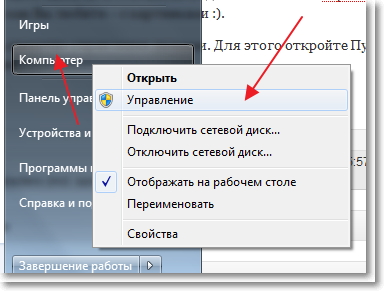
Na lijevoj strani odaberite Upravljanje diskovima... I ovo je ono što sam vidio (snimak ekrana ispod). Disk 0- Ovo je moj SSD disk, tu su kreirane sekcije. A Disk 1, ovo je već moj eksterni čvrsti disk, koji nije bio prikazan u pretraživaču. Kaže Nije dodijeljeno... A sad da distribuiramo :).
Desni klik na njega i odaberite Napravite jednostavan volumen...
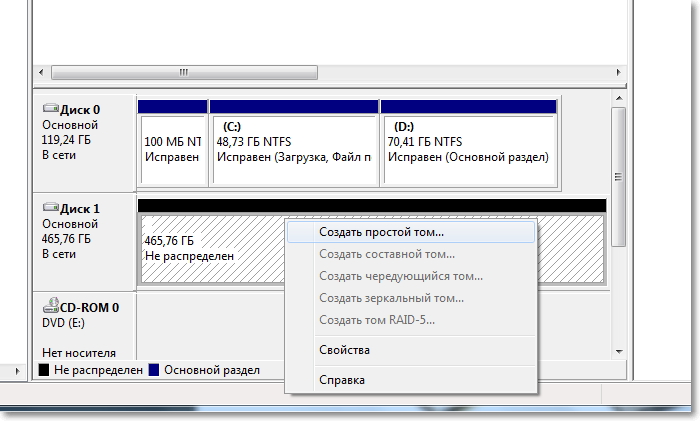
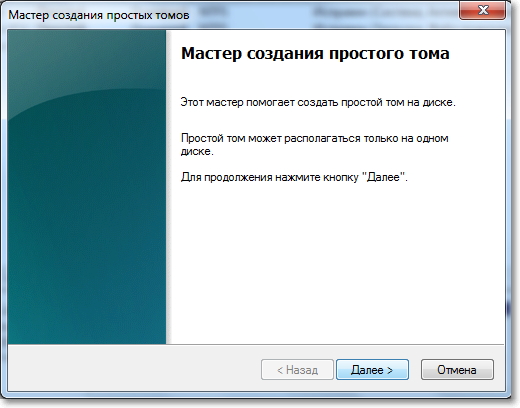
Moramo odrediti veličinu za dio koji kreiramo. Ako želite da kreirate jedan odeljak, onda ne možete ništa da promenite, već samo kliknite Dalje... Po veličini kutije jednostavan volumen već naznačeno maksimalna veličina za sekciju koju kreiramo.
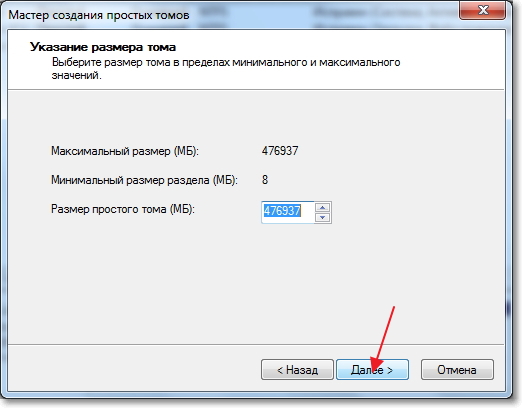
U sljedećem prozoru morate dodijeliti slovo pogona. Savjetujem vam da samo kliknete i ništa ne mijenjate.
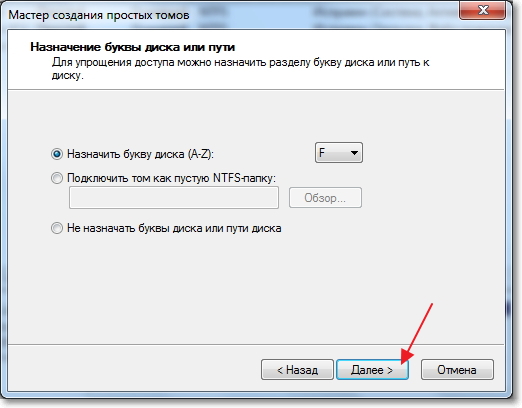
Formatiranje volumena. Savetujem vam da sve ostavite kako jeste. Možete promijeniti oznaku volumena (ovo je njegovo ime). Pritiskamo Dalje.

Provjeravamo ispravnost parametara koje smo unijeli i pritisnemo dugme Spreman.
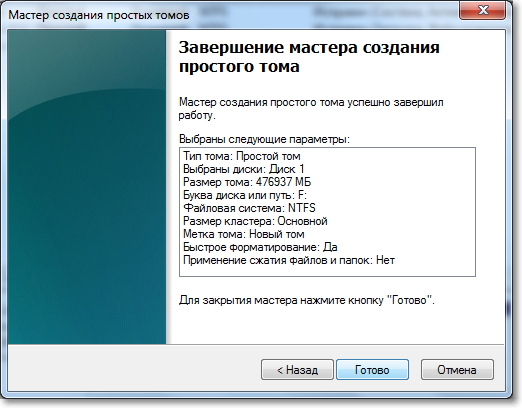
Vidimo ovu sliku:
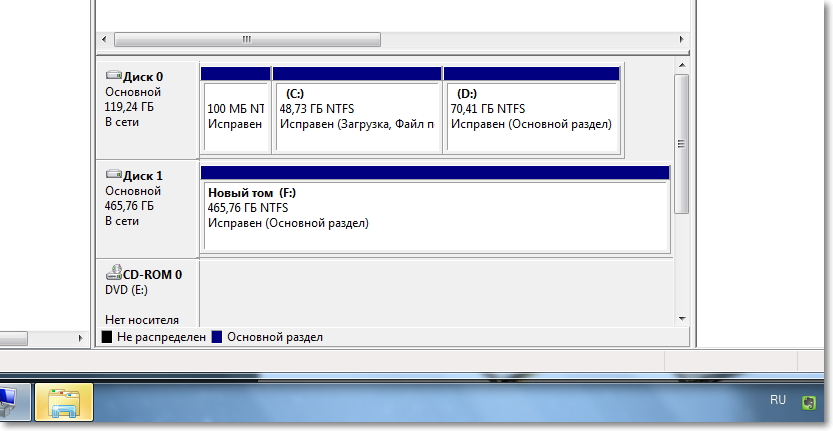
Nakon toga mi je sve funkcionisalo. Možda ste primijetili (na snimku ekrana iznad), već se pojavio folder dirigenta na pjesmu zadataka. Ova ponuda za otvaranje sadržaj hard disk u exploreru.
A evo i samog HDD-a u My Computer.
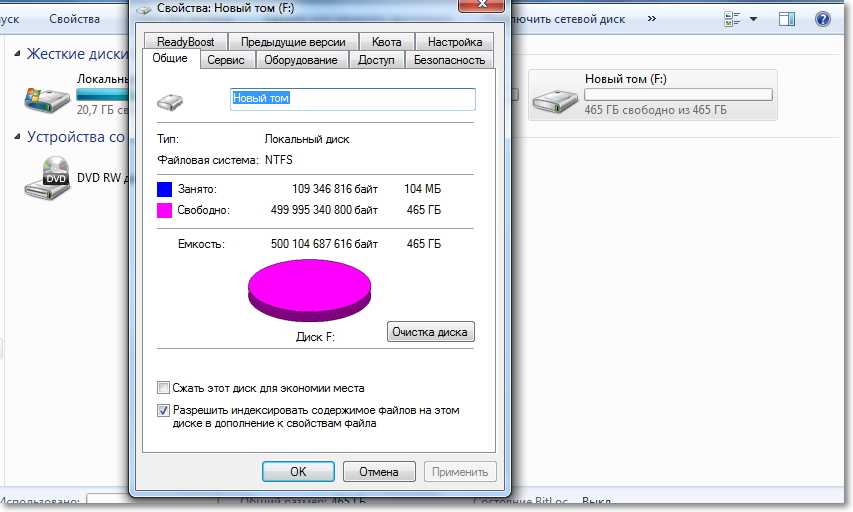
To je sve. Sve dobro!
Hard disk u formi eksterni uređaj mnogima je postao poznat uređaj. U ovom slučaju moguće su situacije kada ga računar iz ovog ili onog razloga ne vidi. Ovim ćemo pokušati da to odgonetnemo, odnosno utvrdićemo šta može da ometa normalan rad pomenuti tip pogona.
Kabl
Eksterni čvrsti disk i računar su povezani preko USB kabla, čija funkcionalnost može biti narušena fizička tačka viziju. Na primjer, kontakt je prekinut. Da biste to provjerili, samo trebate koristiti drugi kabel ili spojiti drugi uređaj na njega umjesto tvrdog diska. Ako radi, onda je problem u kablu, a ne u samom eksternom disku.
USB port
Problem sa USB port može imati varijabilnost: konektor je oštećen ili nema dovoljno struje. U prvom slučaju sve je riješeno na elementaran način. Ako računar iz nekog razloga prestane da vidi eksterni čvrsti disk, prvo morate pokušati da povežete disk na drugi USB port.
U drugom slučaju to možemo pretpostaviti određena luka je nutritivno deficitarna. To je moguće, na primjer, ako koristite konektore na prednjoj ploči "sistemske jedinice", ili je eksterni hard disk povezan preko USB huba, koji je povezan s drugim uređajima.
Da biste riješili problem:
- koristite jedan i zadnji port;
- priključite eksterna pohrana direktno, odnosno zaobilazeći USB čvorište.
Vozači
Verovatnoća da su razlozi zbog kojih računar odbija da vidi eksterni čvrsti disk posledica nedostatka drajvera ili njihovog sukoba, prilično je mala. Iako je vrijedno isključiti. Obično OS automatski prepoznaju povezani gadžet dotičnog tipa i instaliraju potrebni drajveri... Ako se to zbog nekih okolnosti nije dogodilo, onda je potrebno ispraviti nastalu situaciju.
Da ažurirate svoje drajvere, možete:
- iskoristiti poseban program, na primjer, ;
- riješite zadatak na mreži koristeći DriverPack Solution;
- posjetite službenu stranicu proizvođača eksterni čvrsti disk gdje preuzeti potreban drajver;
- otvorite karticu "Upravitelj uređaja" i pronađite svoj tvrdi disk pod " Disk uređaji". Takođe se može naći u odjeljku Ostali uređaji. Angažirajte se desno dugme miša i odaberite "Ažuriraj upravljačke programe". U Windows 10, pomenuta kartica se nalazi na sledećoj putanji: "Kontrolna tabla", "Hardver i zvuk", "Uređaji i štampači", "Upravljač uređajima".



